- トップ>
- フォトショップの使い方>
- レイヤーカンプからファイル
Adobe Photoshop CS5 の スクリプトに収録された機能
自動処理(パノラマ画像作成など)の続きです。Adobe Photoshop CS5(アドビ フォトショップ CS5)の使い方を理解するために、メニューバーの「ファイル」に収録された機能を見てみたいと思います。

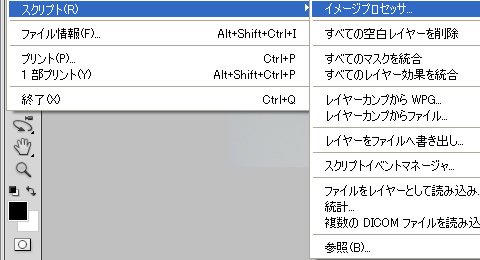
イメージプロセッサーでのファイルの変換 - Photoshop CS5 ユーザーガイド
ファイルメニュー「スクリプト」のイメージプロセッサーは、複数ファイルを同時に変換して処理する機能です。
イメージプロセッサーダイアログボックスのファイル形式では、JPEG として保存 / PSD として保存 / TIFF として保存を選択できます。同時に 3つの形式に変換することも可能です。また、画像サイズの変更も行うことができます。
環境設定では、アクションの実行 / 著作権表示 / ICC プロファイルを含めるといった選択が可能です。
スクリプトのすべての空白レイヤーを削除は、空白レイヤーを素早く削除する機能です。
スポンサーリンク
実行すると自動的に削除が開始され、ファイルサイズを小さくすることができます。
スクリプトのすべてのマスクを統合は、実行すると自動的にすべてのマスクが統合される機能です。
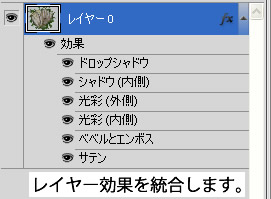
スクリプトのすべてのレイヤー効果を統合は、上の画像のようなレイヤー効果をすべて統合する機能です。
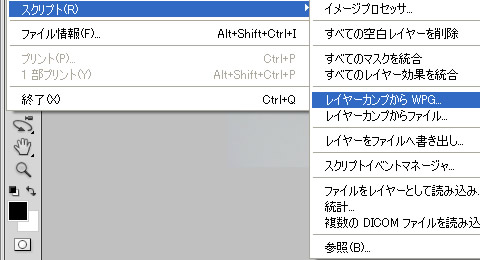
レイヤーカンプ - Photoshop CS5 ユーザーガイド
スクリプトのレイヤーカンプから WPG は、すべてのレイヤーカンプ(デザイン案)を WPG(Web フォトギャラリー)に書き出す機能です。
レイヤーカンプは、「ウィンドウ」-「レイヤーカンプ」からパネルを表示し作成します。Web フォトギャラリーへの書き出しには、オプションの Web フォトギャラリープラグインが必要です。
レイヤーカンプからファイルは、BMP/JPEG/PDF/TIFF/PNG-24 といったファイル形式を選択して、レイヤーカンプを書き出す機能です。
レイヤーをファイルへ書き出しは、各レイヤーを個別のファイルとして書き出す機能です。
レイヤーをファイルへ書き出しダイアログボックスにて、保存先・ファイルの先頭文字・ファイル形式を選択して実行します。

スクリプトのスクリプトイベントマネージャーは、イベントによってスクリプトやアクションを設定できる機能です。
スクリプトイベントマネージャーダイアログボックスにて、Photoshop イベント(アプリケーションを起動/新規ドキュメント/ドキュメントを開くなど)とスクリプト(カメラメーカー表示/レイヤーとして開く/ RGB の場合は警告など)かアクション(ビネット/フレームチャンネル/セピアトーンなど)を選択して追加します。
設定が完了すると、Photoshop イベントが実行されたときに設定したスクリプトやアクションが実行されます。ご自身の作業の中で、便利なアクションなどを設定されてみてはいかがでしょうか。
スポンサーリンク